Trong bài viết này, chúng tôi sẽ giới thiệu tới bạn cách quản lý Yahoo Mail, Gmail, Hotmail bằng Outlook 2013. Các bước thực hiện khá đơn giản, tuy nhiên bạn cần phải lưu ý vài điểm dưới đây.
Như bạn đã biết thì phần mềm Outlook 2013 là một trong những sản phẩn của Microsoft giúp hỗ trợ khách hàng đăng nhập tài khoản thư điện tử của Yahoo Mail, Gmail, Hotmail. Tuy nhiên không phải ai cũng biết cách sử dụng, hãy tham khảo cách quản lý Yahoo Mail, Gmail, Hotmail bằng Outlook 2013 để sử dụng hiệu quả hơn.
Quản lý Yahoo Mail, Gmail, Hotmail bằng Outlook 2013
Bước 1: chuẩn bị ban đầu
Nếu như trước đây để có thể cấu hình một email của bên thứ ba vào Outlook, người dùng phải khai báo tất cả các thông tin của mail bao gồm số cổng (Port), máy chủ POP/IMAP (Pop/IMAP Server thì ở phiên bản Outlook 2013, bạn chỉ cần khai báo các thông tin cơ bản nhất bao gồm tên tài khoản, địa chỉ email và mật khẩu email. Còn hệ thống sẽ kết nối và hoàn thành tất cả cácphần còn lại.
Lưu ý: Để cấu hình trên Gmail bạn phải đăng nhập gmail và thiết lập tính năng POP hoặc IMAP. Cách thiết lập rất đơn giản. Bạn đăng nhập vào Gmail, sau đó vào mục Settings, chọn thẻ Forwarding and POP/IMAP và đánh dấu vào Enable POP for all mail trong phần POP Download cùng với mục Enable IMAP trong IMAP Access, rồi Save Changes.
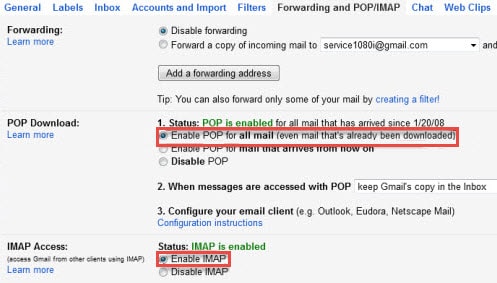
Đối với tài khoản Yahoo thì bắt buộc bạn phải đề đuôi @yahoo.com.vn mới có thể thao tác được sau khi đăng nhập yahoo. Còn Hotmail thì bạn có thể để mặc định như ban đầu.
Bước 2: Cấu hình cho hệ thống.
Trong mục Microsoft Office, bạn chọn Outlook 2013 để chạy chương trình cho hoạt động. Khi đó, 1 cửa sổ mới hiện lên, bạn nhấn Next ở cửa sổ Welcome to Outlook 2013, chọn Yes và nhấn Next để cửa sổ Add Account hiện lên. Bạn phải nhập địa chỉ email vào ô E-mail Address, nhập mật khẩu email của bạn vào hai ô Password và Retype password, rồi nhập tên của bạn vào ô Your Name . Cuối cùng chọn Next để tiếp tục.
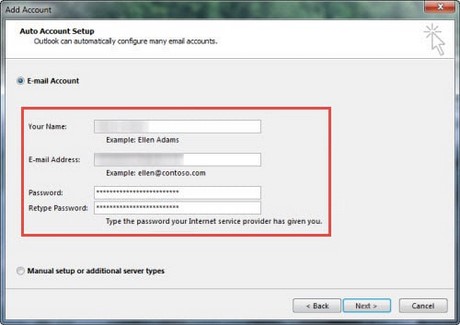
Tiếp theo, hệ thống Outlook 2013 sẽ được kết nối đến máy chủ của nhà cung cấp dịch vụ email của bạn (gmail, yahoo mail, Hotmail). Các thông tin mà bạn khai báo sẽ được gửi đi tới máy chủ để xác nhận, nếu đúng sẽ được phản hổi lại với dấu “tick” màu xanh trên màn hình.

Sau khi có đủ tất cả yếu tố, bạn nhấn Finish để kết thúc. Sau đó bạn có thể sử dụng outlook một cách dễ dàng như bình thường. Điều đặc biệt là hệ thống MSO2013 hỗ trợ người dùng có thể quản lý cùng lúc nhiều tài khoản email. Nếu bạn muốn cấu hình thêm nhiều tái khoản khác thì bạn có thể vào File và chọn Add Account để thêm như trên.
https://thuthuat.taimienphi.vn/quan-ly-yahoo-mail-gmail-hotmail-bang-outlook-2013-4542n.aspx
Như vậy là Taimienphi.vn vừa giới thiệu tới bạn cách quản lý Yahoo Mail, Gmail, Hotmail bằng Outlook 2013. Thực chất bạn chỉ cần quan tâm đến việc cấu hình trong trường hợp bạn sử dụng email ngoại tuyến, chẳng hạn như Gmail, Yahoo, hoặc email domain mà thôi. Ngoài ra chúng tôi cũng hướng dẫn lưu và Backup Mail trong Outlook 2013. Nếu quan tâm mời bạn ghé qua để tham khảo.